Introducción como administrador de Enterprise
![]()
![]()
![]()
Como administrador de Enterprise, es responsable de definir los permisos para los usuarios. Por defecto, tiene acceso total y permisos completos a los recursos de su compañía. Si lo desea, puede conceder permisos similares a otros usuarios mediante los Permisos globales. Para obtener más información, consulte Permisos globales.
Paso 1: Agregar usuarios
Si va a cambiar de versión hacia una superior de una suscripción Profesional, puede omitir este paso porque todos los usuarios existentes forman parte de su cuenta Enterprise de forma automática.
Si esta cuenta Enterprise es su primera cuenta de Onshape, o si necesita agregar más usuarios a una cuenta existente, consulte Ajustes de Company, Salón de clases y Enterprise: usuarios para obtener instrucciones sobre cómo agregar usuarios.
Paso 2: Crear un proyecto
Utilice Proyectos para agrupar usuarios con el fin de asignar permisos específicos a un conjunto determinado de usuarios. Una vez creado el proyecto, puede empezar a crear documentos dentro del proyecto o mover documentos al proyecto.
- Después de iniciar sesión en su cuenta, vaya a la página Documentos. Haga clic en el logotipo que se encuentra en la esquina superior izquierda de la ventana o en el vínculo Documentos a la derecha del logotipo:
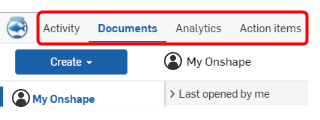
- Seleccione Crear > Proyecto.
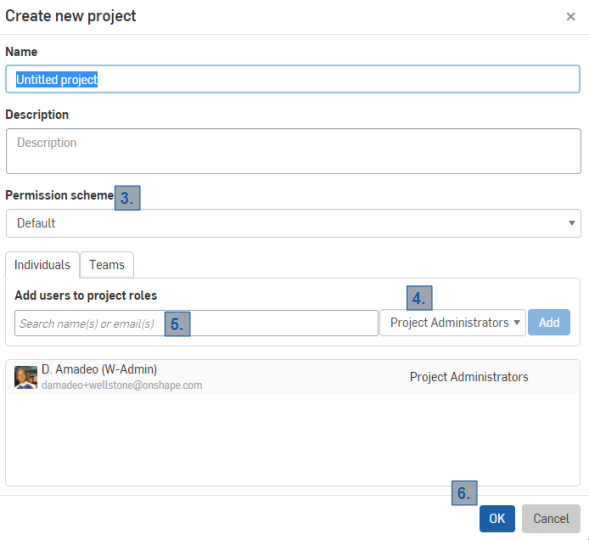
- Escriba un nombre para el proyecto; lo ideal es utilizar un nombre muy descriptivo.
- Ingrese una descripción del proyecto.
- Seleccione el plan de permisos Predeterminado de la lista desplegable.
- Seleccione Administradores del proyecto como el rol del proyecto para conceder todos los permisos a un grupo seleccionado de usuarios a fin de que actúen como administradores de la cuenta.
- Seleccione de la lista de correo electrónico los usuarios que desea que actúen como administradores de la cuenta.
- Haga clic en Agregar.
- Haga clic en Aceptar. (Haga clic en Cancelar para cerrar este cuadro de diálogo sin realizar ningún cambio.)
Como administrador, tiene los permisos establecidos para administrar la configuración de su empresa, a los que puede acceder a través del menú Usuario. Consulte Configuración de compañía/empresa para obtener información detallada.
Onshape le permite crear los siguientes tipos de usuarios:
| Estado de miembro | Estado de invitado | |
|---|---|---|
|
Usuario completo |
Capacidades de edición completas de proyectos, documentos y carpetas. Acceso a la administración de la compañía.
|
Acceso a los datos de la compañía con capacidad de edición completa. Sin acceso de administrador.
|
| Usario ligero |
Máxima capacidad de visualización, exportación y comentario en proyectos, documentos y carpetas. Sin acceso de administrador.
|
Acceso curado a los datos de la compañía con las máximas capacidades de visualización, exportación y comentario. Sin acceso de administrador.
|
Para establecer sus propias preferencias y ver la configuración, consulte Configuración de mi cuenta para obtener información detallada.
Como administrador de Enterprise, es responsable de definir los permisos para los usuarios. Por defecto, tiene acceso total y permisos completos a los recursos de su compañía. Cualquier otro usuario que se añada al permiso global administrativo también tendrá acceso y permisos plenos a los recursos de la compañía. Los permisos globales definen el nivel de acceso que tiene un usuario a los recursos de la compañía. Para obtener más información, consulte Permisos globales.
Cuando sube de categoría desde una suscripción Profesional, todos los usuarios especificados como miembros de la suscripción se transfieren al plan Enterprise, por lo que no hay necesidad de agregar usuarios de inmediato. Sin embargo, si va a crear una nueva cuenta de Onshape, tendrá que agregar usuarios.
Para añadir usuarios, acceda a su cuenta de Onshape en un navegador. Esta funcionalidad no está disponible actualmente en nuestra plataforma móvil.
Para obtener información sobre cómo ver la configuración administrativa en un navegador, consulte los temas siguientes:
Para obtener información sobre cómo configurar la autenticación en dos fases o configurar la integración a proveedores de identidades, vea los siguientes temas:
Para obtener un recurso adicional del Centro de aprendizaje, tome el curso autoguiado desde aquí: Administración de Empresa de Onshape (se requiere una cuenta de Onshape).